Co zrobić, jeśli framework netto ustawia błąd 0x80070643?

- 4182
- 1238
- Pan Ludwik Żak
Błąd 0x80070643 może pojawić się zarówno podczas pobierania netto za pośrednictwem Centrum aktualizacji Windows, jak i podczas bezpośredniej instalacji tego narzędzia. Ten problem ma różne powody. A niektóre z nich nie zależą od działań użytkownika. Nieprawidłowe pobieranie, losowe usunięcie lub zmiana plików systemowych, złośliwe oprogramowanie, sprzeczne aplikacje - wszystko to może prowadzić do godnych ubolewania konsekwencji. Jeśli system operacyjny „odkryje”, że coś jest nie tak, najprawdopodobniej poda okno z napisem „Instalacja zawarta kodem błędu” i kodem błędu. W większości przypadków można go naprawić niezależnie.

Microsoft Net Framework to bardzo powszechna platforma oprogramowania
Jak błąd 0x80070643 jest manifestowany i dlaczego występuje?
Jeśli nastąpi ta awaria, odpowiednie powiadomienie może nie pojawić się. I po co sobie z nią radzić, jeśli nie wtrąca się? Faktem jest, że ta wiadomość „wyskoczy” po rozpoczęciu dowolnego programu powiązanego z netto Framework. I będzie ciągle przeszkadzać, zakłócać normalną pracę. Taki błąd może negatywnie wpłynąć na system operacyjny. Oto główne oznaki błędu 0x80070643:
- Obserwuje się krytyczne unoszenia systemu, które trwają kilka sekund.
- Komputer bardzo „spowalnia”.
- Za dużo czasu reakcji przy wprowadzaniu tekstu z klawiatury lub użycia myszy.
- Po uruchomieniu niektórych narzędzi pojawia się instalacja z kodem błędu 0x80070643.
- To samo powiadomienie czasami „wyskakuje”, gdy komputer jest wyłączony lub włączony.
- Lub podczas aktualizacji Framework (pojawi się komunikat taki jak „Wystąpił niepoprawny błąd podczas procesu instalacji”). Nie oznacza to, że w tej sytuacji nic nie można zrobić. Po prostu system operacyjny nie mógł samodzielnie pozbyć się problemu i potrzebuje pomocy od użytkownika.
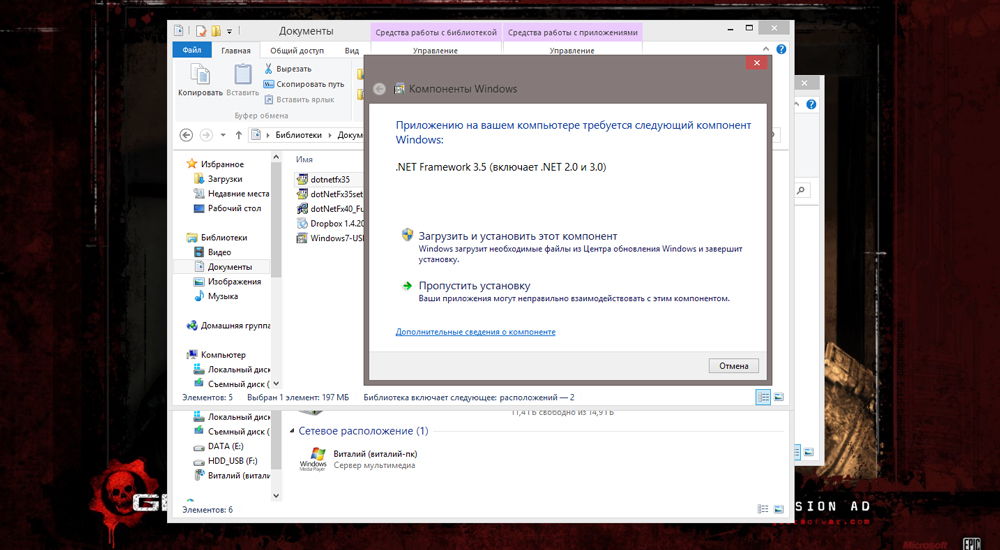
Ze względu na:
- Wirus, który uszkodził dane systemowe.
- Błędy w rejestrze.
- Niekompletne lub przerwane pobieranie programu Net Framework.
- Niepoprawna zmiana powiązana z tym.
- Nieprawidłowa rejestracja aktualizacji MSI.
- Instalacja aplikacji z zdalnego pulpitu.
Wszystkich czynników nie można wymienić. To narzędzie może przestać działać z różnych powodów. Ale wszystkie z nich są zredukowane do jednego - ważne pliki lub zasoby są uszkodzone lub niedostępne.
Jak naprawić błąd 0x80070643 podczas instalowania Framework Net?
Jeśli w procesie instalacji występuje niepoprawny błąd 0x80070643, można go usunąć na kilka sposobów. Szczególny algorytm rozwiązywania problemu zależy od przyczyn jego wyglądu. Jeśli nie wiesz, dlaczego Net Framework nie włącza się, wypróbuj wszystkie metody po kolei. Początkowo najprostsze opcje są pomalowane.
Przed poprawieniem błędu:
- Uruchom antywirus i zacznij sprawdzać. Jeśli błąd 0x80070643 powstał z powodu szkodliwych programów, należy je wyeliminować. W przeciwnym razie problem pojawi się ponownie. Zakażone pliki można usunąć, wyleczyć lub wysłać do kwarantanny. Najważniejsze jest to, że nie szkodzą systemowi.
- Zaktualizuj wszystkie sterowniki.
- Wyczyść system. Aby to zrobić, użyj aplikacji zbudowanej -in w systemie operacyjnym. Można go otworzyć za pośrednictwem programów Start - Standard - Service. Jednocześnie możesz usunąć pliki tymczasowe, które zajmują pamięć. Istnieje również specjalistyczne oprogramowanie do czyszczenia śmieci. Na przykład CCLEALER lub CLEANMASTER.
- Usuń i ponownie zainstaluj program, w którym pojawia się komunikat „Instalacja nie powiodła się z kodem błędu”. Jeśli błąd „odleci” po prostu nie dotyczy żadnego narzędzia, wypróbuj inne sposoby.
- Sprawdź dysk systemowy. Aby to zrobić, kliknij go za pomocą odpowiedniego przycisku myszy, wybierz „Właściwości”, przejdź do zakładki „Service” i kliknij „Wykonaj sprawdź”.
Przywrócenie ramy netto
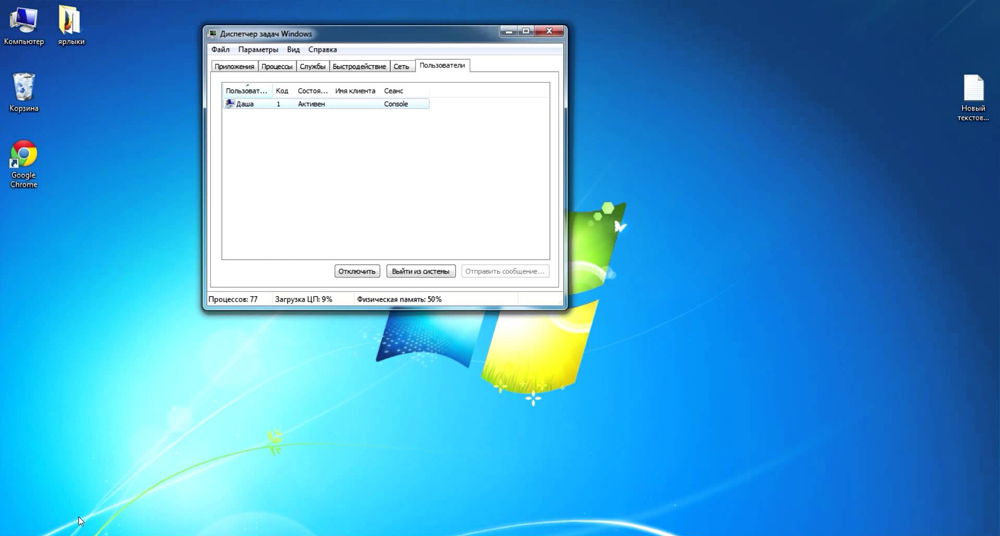
Aby usunąć alert „W procesie instalacji wystąpił niepoprawny błąd”, wykonaj następujące czynności:
- Zamknij wszystkie aktywne programy i wykonaj powiązane z nimi zadania. Można to zrobić za pośrednictwem menedżera zadań. Aby to nazwać, kliknij Ctrl+Alt+Del. Nie wyłącz procesów systemowych.
- Przejdź do menu „Start”.
- Dalej w „Panelu sterowania”
- Otwórz „programy i komponenty” (jeśli jesteś skonfigurowany do wyświetlania według kategorii, wybierz „Usuwanie programów”)
- Znajdź element „Microsoft .Framework net ”i kliknij na nią.
- Kliknij przycisk „Usuń/zmień”. Ta sama opcja znajduje się w menu kontekstowym, które może być spowodowane odpowiednim przyciskiem myszy.
- W wyświetlonym oknie oznacz „Przywróć” i kliknij „Dalej”.
- Poczekaj na odzyskanie.
- Załaduj ponownie komputer.
- Zaktualizuj framework netto za pomocą Windows Update.
Korektę rejestru i błędów sieciowych.
W większości przypadków wiadomości ze słowami „Instalacja nie powiodła się z kodem błędu” wskazują na obecność nieprawidłowości w rejestrze. Aby wyeliminować je ręcznie, a jednocześnie niczego nie złamać, musisz być webmasterem. Ale istnieją programy, które robią to automatycznie.
- Winthruster. Wyszukaj łącza nieobarstwa i „puste” do brakujących danych. Korekta uszkodzonych rejestrów rejestru. Tworzenie kopii zapasowej przed skanowaniem.
- Naprawa adaptera netto wszystko w jednym. Szukam błędów sieciowych. Z tego powodu odpowiednia aktualizacja nie może zostać załadowana. Narzędzie nie eliminuje samych awarii, ale pozostawia wybór użytkownika.
- Naprawa rejestru. Prosta narzędzie z wyraźnym interfejsem. Jeśli pojawiło się ostrzeżenie „instalacja z błędem” z powodu problemów z rejestrem, ten program znajdzie je. Rozpoznaje notatki wykonane przez wirusy reklamowe i szpiega. Wszystkie zmiany można zwinąć.
- Reganizer. Umożliwia wyświetlanie plików RegI jeszcze przed ich dodaniem do rejestru. Możesz całkowicie usunąć dowolną aplikację ze wszystkimi rekordami jednocześnie.
Czyszczenie rejestru pozwoli Ci zaoszczędzić od wielu błędów. Komputer będzie działał lepiej.
Specjalistyczne programy
Możesz użyć narzędzia do odzyskiwania netto. Znajduje się na oficjalnej stronie Microsoft. Jest dystrybuowany za darmo. Ale język rosyjski nie wspiera. Dostępny jest tylko angielski.
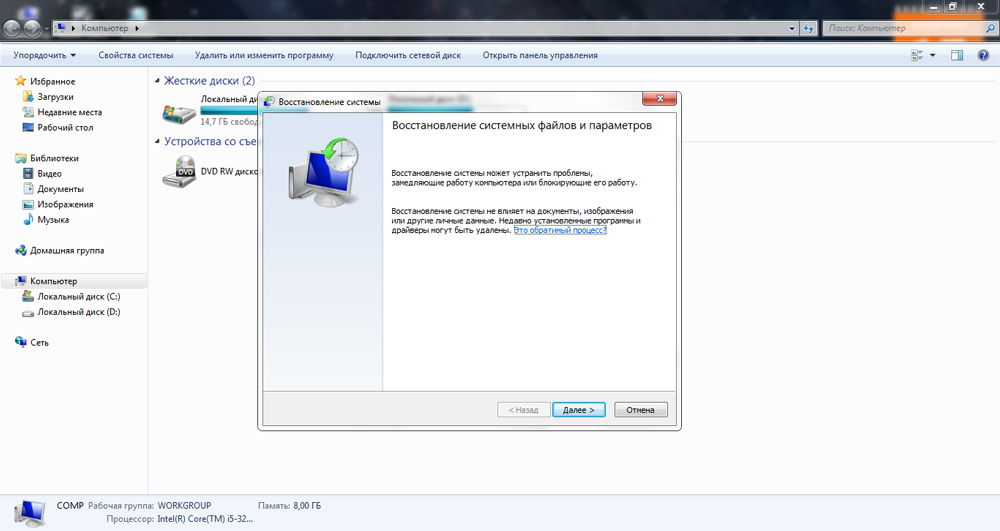
Jednak korzystanie z tego narzędzia jest łatwe. Ma minimalną funkcjonalność. Po odzyskaniu konieczne jest ponowne rozpoczęcie aktualizacji programu.
Przywracanie systemu
Najbardziej skuteczną opcją podczas instalacji instalacji netto jest zwrócenie systemu operacyjnego do stanu, który był przed błędem. Następnie okno z ostrzeżeniem „Instalacja nie powiodła się z kodem błędu”. Ale to, co doprowadziło do awarii po raz pierwszy, może to ponownie nazwać. Dlatego po odzyskaniu zeskanuj rejestr, sprawdź, czy są wirusy i pozbyć się wątpliwych programów, które zainstalowałeś przed problemem. Być może niektóre z nich spowodowały błąd.
Teraz wymyślmy, jak się cofnąć.
- Przejdź do Start - Programy - Standard - Oficjalna - odbudowa systemu.
- Zaznacz element „Kolejny punkt odzyskiwania” i potwierdź.
- Wybierz datę przed awarią. Obok niego jest działanie, które miało miejsce w tym momencie (aktualizacja, usuwanie, instalacja i tak dalej).
- Jeśli nie wiesz, co dokładnie pojawił się błąd, kliknij przycisk „Wyszukaj programy butelkowane”. Wyświetl listę narzędzi, które cofają się w wyniku odzyskiwania.
- To jest stosunkowo długi proces. Wymagane będzie przeładowanie.
Twoje foldery osobiste, dane, dokumenty, zdjęcia, filmy itp. Tylko aplikacje, które wpływają na pracę systemu operacyjnego, zmieni lub usuną.
Błąd 0x80070643 Podczas instalacji netto nie jest tak straszne, jak się wydaje. Aby to poprawić, nie musisz prosić o poradę znanego administratora systemu ani przypisać komputera „naprawowi”. Możesz zrobić z czyszczeniem rejestru i środków odzyskiwania.
- « Tworzenie projektu witryny za pomocą Photoshopa
- Podczas aktualizacji systemu Windows pojawił się błąd 0x80070643 - co zrobić? »

